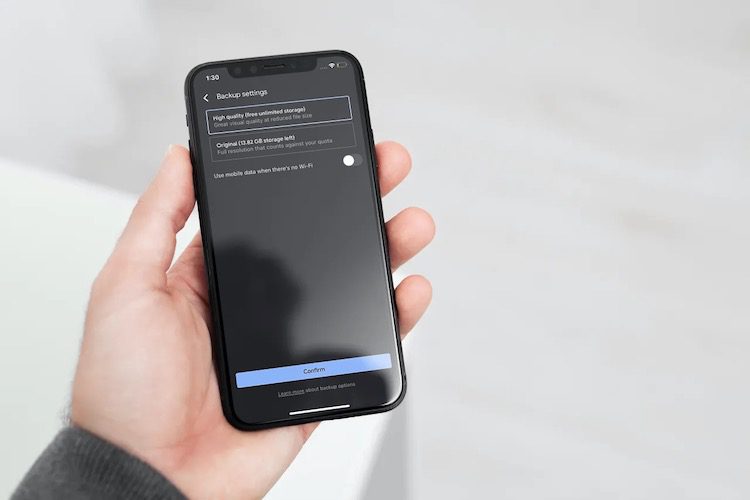Cara menggunakan kata sandi iCloud di Google Chrome di Windows
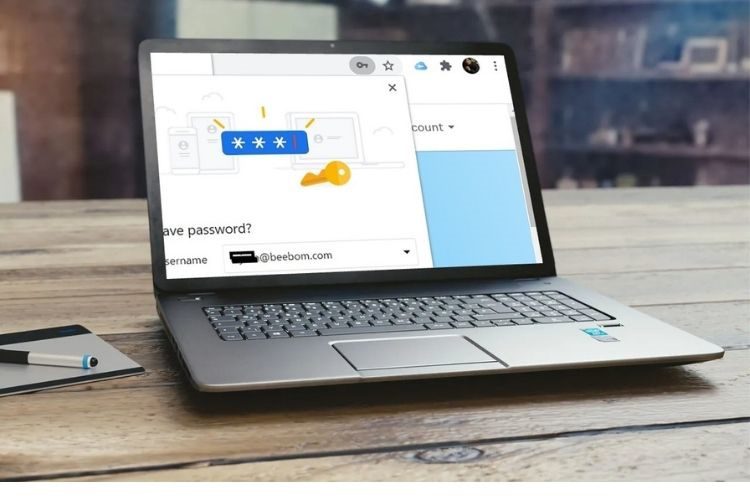
Meskipun saya selalu menghargai peningkatan keamanan yang ditawarkan Rantai Kunci iCloud, keterbatasannya untuk dimainkan Apple Ekosistem tidak pernah mengecewakan saya. Itu berubah sekarang sebagai Apple baru saja merilis ekstensi untuk Google Chrome yang memungkinkan pengguna untuk menggunakan kata sandi Rantai Kunci iCloud bahkan dalam Windows 10 mesin. Jika Anda menggunakan Windows bersama dengan iPhone dan Mac Anda, berikut cara mengaktifkan dan menggunakan kata sandi Rantai Kunci iCloud di Google Chrome di Windows.
Aktifkan dan Gunakan Kata Sandi iCloud di Google Chrome di Windows
Jadi, apa persyaratan untuk mengaktifkan ekstensi Kata Sandi iCloud di Google Chrome? Ya, pastikan Anda memiliki iCloud untuk Windows versi 12 dan lebih tinggi. Selain itu, perlu diingat bahwa ekstensi Kata Sandi iCloud hanya berfungsi di Chrome pada komputer dengan iCloud untuk Windows Pengaturan. Perhatikan juga bahwa itu tidak berfungsi di Chrome di macOS. Karena itu, selami untuk mempelajari cara mengatur dan menggunakan Kata Sandi iCloud di Chrome di Windows.
Akses kata sandi yang disimpan di Google Chrome
Jika Anda memiliki sandi tersimpan untuk situs web, Anda dapat mengaksesnya dengan mudah menggunakan ekstensi Chrome Sandi iCloud di Windows. Untuk memulai, buka Toko Web Chrome dan tambahkan Kata Sandi iCloud ke browser Chrome.
- Di Google Chrome pada a Windows komputer, buka situs web tempat Anda menyimpan kata sandi. Lalu klik Tombol kata sandi iCloud di peramban Anda.
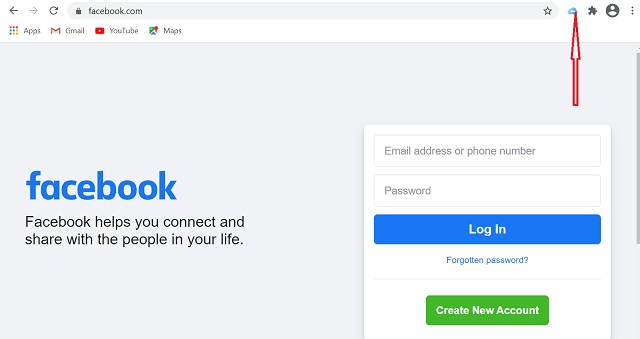
- Jika ditanya, masukkan kode verifikasi enam digit di jendela pop-up. Kemudian klik pada akun yang ingin Anda gunakan. Nama pengguna dan kata sandi Anda kemudian akan terisi secara otomatis di situs web.
Periksa apakah Anda memiliki kata sandi yang disimpan
Apple membuatnya cukup mudah untuk mengetahui apakah Anda memiliki sandi tersimpan untuk sebuah situs. Jadi, jika Anda tampak sedikit bingung, lihatlah ikon ekstensi Chrome.
- Jika ikon Kata Sandi iCloud adalah biruitu berarti Anda memiliki kata sandi tersimpan untuk situs web yang dapat Anda akses dengan mengklik tombol.
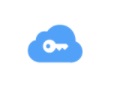
- Jika kata sandi iCloud adalah Abu-abu muda, yang berarti Anda memiliki sandi tersimpan untuk situs tersebut, yang dapat diakses dengan mengaktifkan Sandi iCloud. Cukup klik tombol dan kemudian ikuti petunjuk di layar untuk mengakses kata sandi yang disimpan.
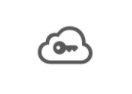
- Jika ikon ditampilkan tidak ada apa-apa selain warna abu-abu cloud berarti Anda tidak memiliki kata sandi yang disimpan untuk situs tersebut.
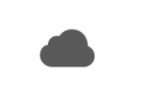
- Jika ikon berubah menjadi abu-abu dan ada salibpastikan untuk masuk ke iCloud untuk Windows aplikasi dan juga dapat mengaktifkan Kata Sandi iCloud.
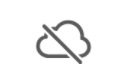
Tambahkan kata sandi baru ke Ekstensi Chrome Kata Sandi iCloud di Windows
Jika Anda membuat akun baru atau memasukkan nama pengguna dan kata sandi yang tidak disimpan di iCloud, ekstensi Chrome Kata Sandi iCloud akan menyimpan informasi masuk. Anda kemudian dapat mengakses nama pengguna dan kata sandi yang disimpan di iDevices Anda dengan Keychain diaktifkan.
- Luncurkan Google Chrome di Windows komputer. Kemudian buat atau impor akun baru di situs web. Anda kemudian akan diminta untuk masuk kode verifikasi enam digit di jendela pop-up.
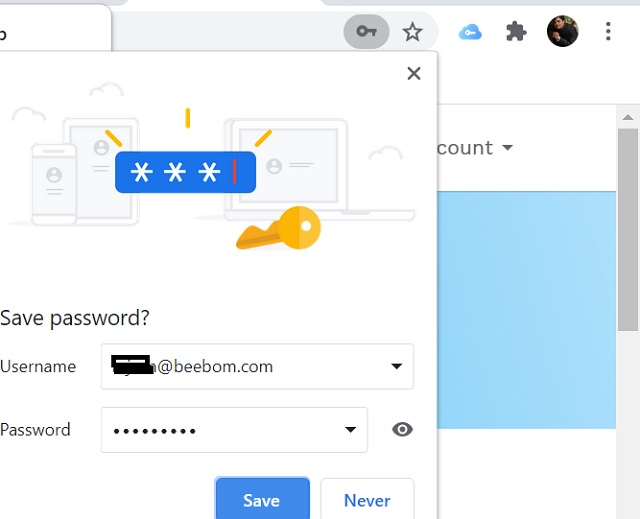
- Selanjutnya Anda perlu mengklik Simpan kata sandi di pemberitahuan untuk menambahkan akun ke iCloud. Untuk berjaga-jaga jika Anda tidak ingin menambahkan akun ke iCloud, pilih Tidak sekarang atau tidak sama sekali untuk situs ini.
Perbarui kata sandi yang ada menggunakan ekstensi Chrome Kata Sandi iCloud di Windows
Memperbarui kata sandi yang ada cukup sederhana menggunakan ekstensi iCloud kata sandi Chrome. Berkat sinkronisasi tanpa batas, kata sandi baru Anda akan disinkronkan di seluruh iDevices termasuk iPhone, iPad, dan Mac.
- Buka Google Chrome di Windows komputer dan kemudian navigasikan ke situs web dan masuk dengan nama pengguna dan kata sandi yang diperbarui.
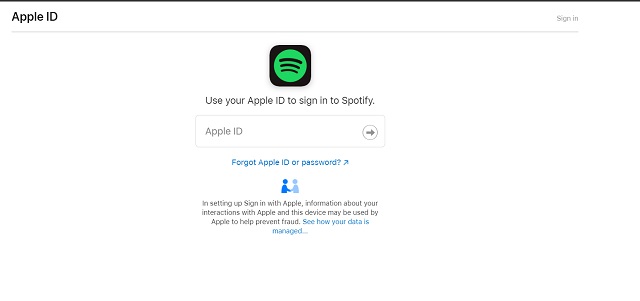
- Jika diminta, masukkan kode verifikasi enam digit di jendela pop-up. Kemudian, klik Perbarui Kata Sandi di notifikasi.
Siapkan dan gunakan Kata Sandi iCloud, Ekstensi Google Chrome di Windows
Itu saja untuk memilikinya! Lebih lambat dari sebelumnya. Sebagai seseorang yang sering harus berganti-ganti antara macOS dan Windows, saya menemukan pengenalan Kata Sandi iCloud berita bagus. Dan saya yakin itu bisa terdengar seperti musik yang tepat untuk banyak orang. Apa yang Anda katakan tentang ekstensi ini? Apakah Anda ingin mencobanya di perangkat Anda? Pastikan untuk berbagi pemikiran Anda dengan saya.